
您是否进行了很多研究,但仍然无法获得将DXL进口到Office 365的最佳方法?这没问题,这很好,因为在DXL文件格式方面,这是一个非常普遍的问题。好吧,您已经降落在理想的地方,这将是您的一站式解决方案。
您将找到最惊人的方法,将DXL文件导入Office 365,并在鼠标按钮上单击几下。所以,让我们开始。
告别挫败感,我们在这里向您介绍了将DXL导入Microsoft 365的最有效方法。由于没有这样的方式将DXL文件转移到Microsoft 365格式中,这就是为什么一组IT专家将软件共同构建软件以解决他们的查询,以解决他们的询问,如果他们厌倦了搜索“如何将DXL导入Office 365”。
该软件的名称是BitRecover DXL转换器向导。顾名思义,该软件专门为DXL文件制作。它是最受欢迎,最受信任的软件,多年来赢得了专业人士的心脏。让我们检查一下该软件的一些宝贵功能。
了解更多:导入 /上传OLM直接到Office 365 - 完整指南
如果您想避免任何数据丢失,节省时间,并且不想遵循大量程序,则使用该软件是最有效的解决方案。
我们如何手动将DXL进口到Office 365?
如果您正在寻找一种将DXL文件移动到Microsoft 365中的手动方法,那么让我们告诉您,没有手动方法可以将DXL导入Office 365。但是,如果您想这样做,请明智地遵循每个给定步骤,因为一个错误可以消失所有数据。
步骤1:导出DXL文件
为了导入DXL文件,您首先必须从Lotus Domino导出DXL文件。如果您已经导出,请跳到下一步。
步骤2:将DXL文件转换为PST
正如我们已经告诉您的那样,这个过程可能非常漫长。现在,您必须将DXL文件转换为PST格式,因为Office 365不直接支持DXL文件。如果您不知道将DXL转换为PST格式的方法,则可以使用上述软件。
步骤3:将DXL导入Microsoft 365
现在,首先,您必须通过遵循遵循的Office 365帐户将文件选项卡>>帐户设置>帐户设置并输入Microsoft 365帐户的登录详细信息。遵循所有步骤后,现在将转换的PST文件导入Outlook 365。
- 打开一个Outlook帐户。
- 单击文件选项卡>>开放和出口>>进出口从列表中的选项。
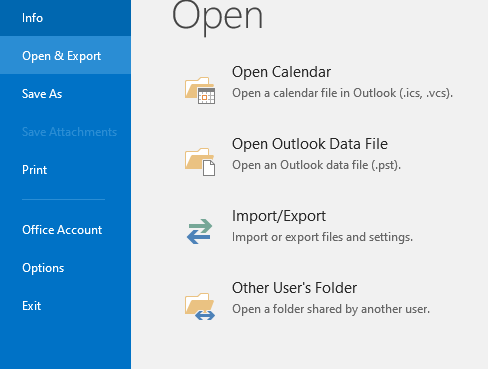
- 选择“从另一个程序或文件导入”选项和下一个图标继续该过程。
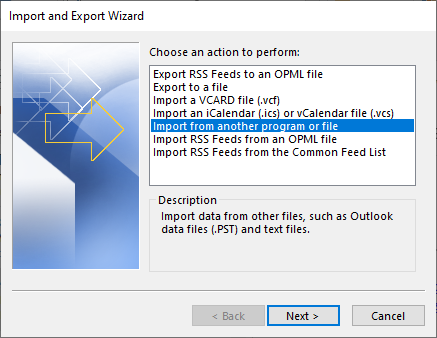
- 选择“Outlook数据文件(.pst)”选项,再次达到下一个图标。
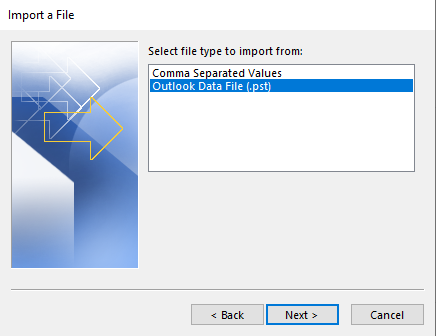
- 选择存储转换文件的位置。

- 最后,应用过滤器并击中结束按钮。
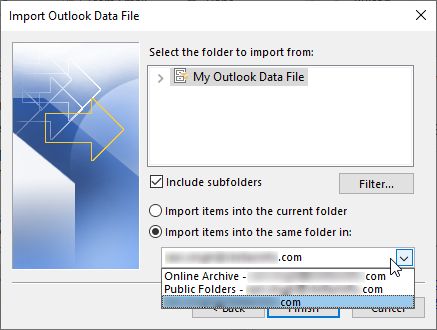
现在,您的文件已成功上传到Outlook,现在将上传的文件拖到Office 365帐户中,该帐户显示了Outlook帐户。
请注意,上述方法是一个广泛的指南,并且该过程可能会根据Outlook的版本或Office 365安装的精确设置而有很大差异。同样,根本不建议这样做,因为它对非技术人员来说可能会令人困惑。
将DXL进口到Office 365的手动方法会给整天带来压力。为了避免努力工作,只需将高级方式用于简单的任务即可。我们提到的软件是由技术专家信任和建议的,因为它具有多个功能,并提供了简单的用户界面。
